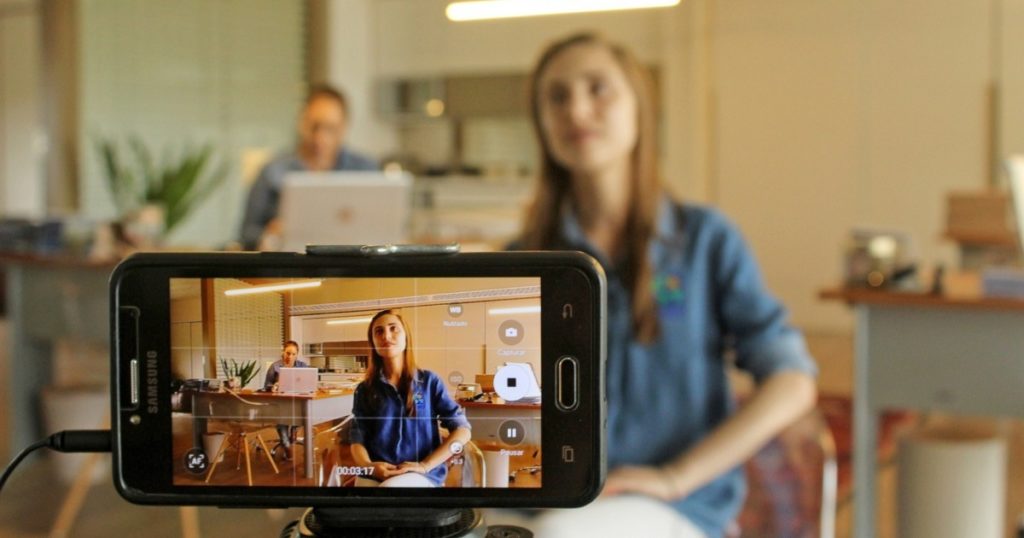O post Como transformar o celular em uma webcam ensina como transformar a câmera do celular em webcam para o PC utilizando vários aplicativos gratuitos para Android.
Como transformar o celular em uma webcam
Com o DroidCam Wireless Webcam
Passo 1. No seu celular, instale o app DroidCam Wireless Webcam. Ao abri-lo pela primeira vez, toque em “Próximo” e “Entendido”;
Telas de introdução do DroidCam — Foto: Reprodução/Helito Beggiora
Passo 2. Agora, toque em “Permitir” para autorizar o acesso do app à câmera e microfone do seu celular. Em seguida, anote o endereço de IP e número da porta;
Permita o acesso do aplicativo à câmera e microfone do celular — Foto: Reprodução/Helito Beggiora
Passo 3. No seu computador, instale o app DroidCam PC Client. Durante o processo de instalação, um aviso de segurança será exibido e você deve pressionar “Instalar”;
Confirme a instação do driver da webcam virtual — Foto: Reprodução/Helito Beggiora
Passo 4. Abra o aplicativo no PC e entre com o endereço de IP e número da porta que aparecem na tela do seu celular. Escolha se você quer transmitir vídeo e áudio (ou apenas um dos dois) e clique em “Start”;
Transmitindo imagens da câmera do celular para o PC — Foto: Reprodução/Helito Beggiora
Passo 5. As imagens da câmera do seu celular serão transmitidas em tempo real para o PC. Nas configurações de aplicativos como Zoom, Skype, Microsoft Teams, entre outros, basta selecionar a webcam virtual do DroidCam.
Imagens da câmera do celular transmitidas para o PC — Foto: Reprodução/Helito Beggiora
Usando o #LiveDroid
Passo 1. No seu celular, instale o app #LiveDroid. Ao abri-lo pela primeira vez, ative a sobreposição a outros apps e toque em “Permitir” para autorizar o acesso do app à câmera;
Permita o acesso do app à câmera do celular — Foto: Reprodução/Helito Beggiora
Passo 2. Agora, escolha se você quer ativar a câmera do aplicativo com ou sem a pré-visualização na tela do celular. Feito isso, acesse a central de notificações para ver o endereço da câmera;
Ativando transmissão das imagens — Foto: Reprodução/Helito Beggiora
Passo 3. No computador, abra o navegador e entre com o endereço de IP. As imagens da câmera do seu celular serão transmitidas em tempo real para o PC.
Entre com o endereço de IP para abrir a câmera do celular no PC — Foto: Reprodução/Helito Beggiora
Pronto! Aproveite as dicas de como usar os apps DroidCam Wireless Webcam e #LiveDroid para transformar o seu celular Android em webcam para realizar videoconferências no PC.
Fonte: Tech Tudo